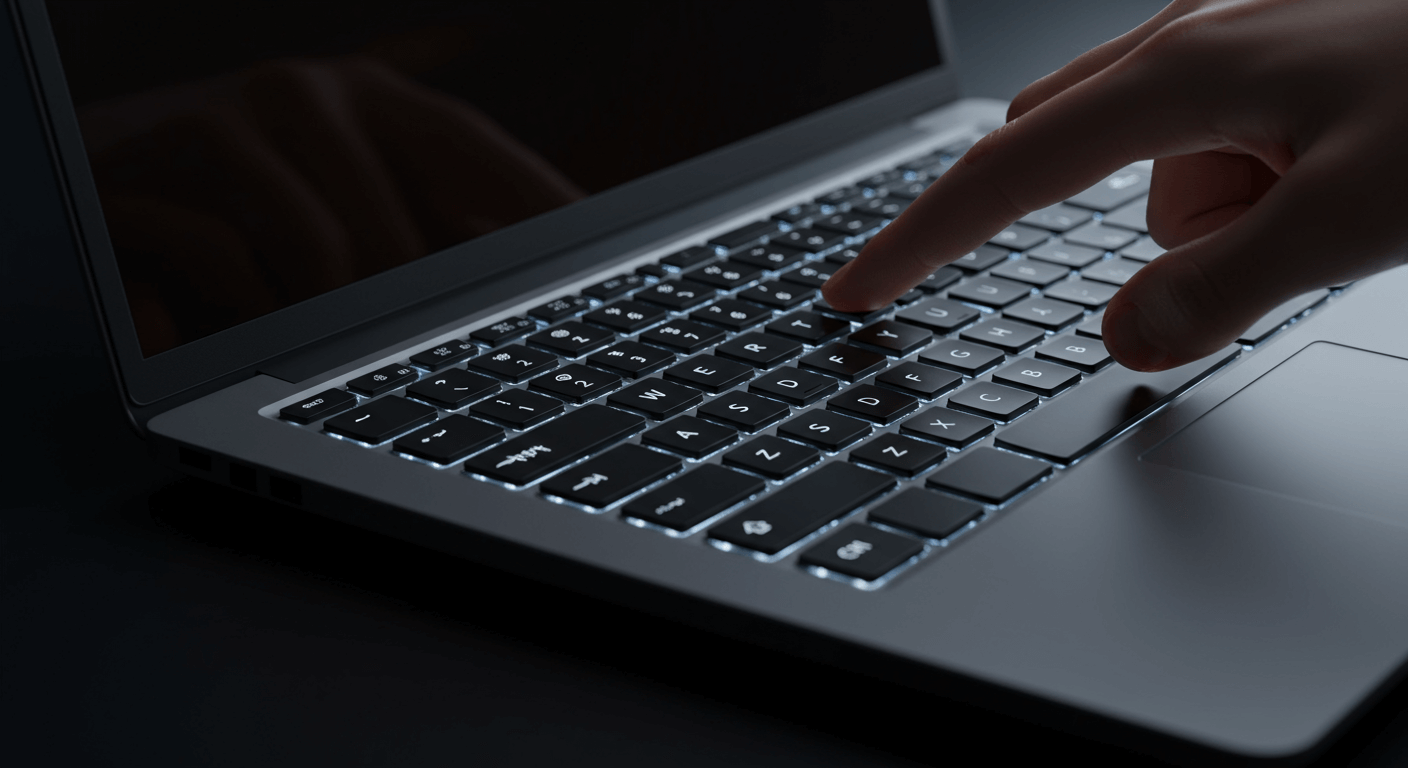你的筆電鍵盤卡鍵、髒污或損壞了嗎?別急著送修!我們將帶你一步步拆解筆電鍵盤,從2種鍵盤類型差異、3種必備工具到3步驟清潔法,完整教學讓你輕鬆搞定鍵盤清潔與維護。此外,我們也會分享鍵盤升級改造的DIY創意,以及ASUS、Lenovo、Apple等品牌的維修費用資訊,讓你省錢又省力!
筆電鍵盤拆卸指南:2種鍵盤類型,拆卸難度與步驟詳解

筆電鍵盤2大類型:嵌入式vs獨立式,拆卸難度與時間差異
拆筆電鍵盤前,你一定要知道,不是所有鍵盤都一樣好拆。 嵌入式鍵盤就像黏在筆電上的口香糖,想移除得費一番功夫,一個不小心還可能弄壞其他零件。獨立式鍵盤雖然看似簡單,但要是硬拆,也可能造成損壞,後續維修費用可能讓你心痛。
其實,筆電鍵盤主要分兩種:嵌入式和獨立式。了解它們的結構差異,才能選擇正確的拆卸方式。
- 嵌入式鍵盤:
- 例如2024年款的HP Spectre x360 14,鍵盤採用鉚釘固定,拆卸難度為高級。
- 需要專業拆機工具包(約1200元,可在蝦皮購物-工具人旗艦店購買)和熱風槍(溫度設定在150°C,加熱3分鐘軟化膠水),預計拆卸時間為45分鐘,不建議無經驗者嘗試。
- 若拆卸Dell XPS 13時不慎拉斷排線,更換排線的費用約為800-1200元(可在台北市中正區的『電腦醫院』維修),加上工時費可能超過1500元。
- 獨立式鍵盤:
- 例如Lenovo ThinkPad T14 Gen 4,鍵盤由4顆螺絲固定(螺絲刀規格為PH00),拆卸難度為初級。
- 只需一把螺絲刀即可完成,預計拆卸時間為5分鐘,適合DIY愛好者。
- 若拆卸ThinkPad T14 Gen 4時用力過猛導致卡扣斷裂,更換鍵盤的費用約為500-800元(可在PChome 24h購物-ThinkPad旗艦店購買),自行更換的風險較低。
建議參考以下拆卸教學影片:
- Dell XPS 13 9315鍵盤拆卸教學:YouTube搜尋『Dell XPS 13 9315 keyboard replacement』,觀看時間約15分鐘。
- Lenovo ThinkPad T14 Gen 4鍵盤拆卸教學:Bilibili搜尋『ThinkPad T14 Gen 4 keyboard removal』,觀看時間約8分鐘。
了解了鍵盤的種類和拆卸難度後,接下來我們要談談拆卸前必須考慮的風險。這就像開車前檢查輪胎一樣,安全第一!
以下表格比較了嵌入式和獨立式筆電鍵盤的差異:
| 特性 | 嵌入式鍵盤 | 獨立式鍵盤 |
|---|---|---|
| 代表型號 | HP Spectre x360 14 (2024) | Lenovo ThinkPad T14 Gen 4 |
| 固定方式 | 鉚釘 | 4顆螺絲 |
| 拆卸難度 | 高級 | 初級 |
| 所需工具 | 專業拆機工具包、熱風槍 | 螺絲刀 (PH00) |
| 預計拆卸時間 | 45分鐘 | 5分鐘 |
| 拆卸失誤可能產生的費用 | 更換排線:800-1200元 | 更換鍵盤:500-800元 |

筆電鍵盤DIY風險評估:保固失效、維修費用高達1500元,4步驟靜電防護教學
貿然拆卸筆電鍵盤,就像走鋼索,一個不小心就可能付出慘痛代價。 失去原廠保固、零件損壞、甚至電路燒毀,這些都是可能發生的狀況。維修費用動輒數千元,實在划不來。
因此,拆卸前務必做好風險評估,並採取適當的防護措施。
多數筆電品牌若因自行拆卸導致硬體損壞,將失去原廠保固。務必查閱您的筆電保固條款,確認是否允許自行更換鍵盤。錯誤操作可能導致鍵盤排線斷裂、按鍵損壞,維修費用可能高達500-1500元。例如,Dell Inspiron系列筆電若自行拆卸導致硬體損壞,將失去原廠提供的2年有限硬體保固服務。HP Pavilion系列筆電若自行更換鍵盤,即使仍在保固期內(通常為1年),HP也可能拒絕提供免費維修服務。Lenovo Legion系列筆電若因自行拆卸導致散熱系統損壞,將失去原廠提供的意外損壞保護服務(ADP),維修費用可能高達2000-3000元。
靜電累積是電子元件的隱形殺手。拆卸前,務必採取靜電防護措施,避免電路故障。建議使用以下方法:
- 佩戴防靜電手環:例如3M防靜電手環(型號:3M 3057),售價約150元。
- 在防靜電墊上進行拆卸操作:例如台灣製防靜電墊(尺寸:60cm x 90cm),售價約300元。
- 避免在乾燥環境中拆卸:可使用加濕器提高空氣濕度至40%-60%,例如小米加濕器2 Lite,售價約695元。
- 觸摸金屬表面釋放靜電後再進行拆卸。
若未佩戴防靜電手環拆卸筆電,靜電可能擊穿主機板上的晶片,導致無法開機,維修費用可能高達3000-5000元。靜電也可能導致記憶體模組損壞,出現藍屏或當機現象,更換記憶體的費用約為800-1500元。
筆電鍵盤拆卸指南:3類工具+2階段步驟,輕鬆搞定
做好萬全準備才能避免不必要的損失。接下來,我們將聚焦在拆卸筆電鍵盤時,需要準備哪些工具及拆卸步驟。

筆電鍵盤拆卸工具:3種必備工具+價格參考,避免損壞愛機
拆卸筆電鍵盤時,工具不對不僅效率低落,更可能損壞你的愛機。 螺絲滑牙、外殼刮傷、零件遺失…這些問題不僅讓人沮喪,還可能導致更高的維修費用,甚至讓筆電直接報銷。想像一下,好不容易鼓起勇氣拆解,結果卻因為工具不對而功虧一簣,是不是很崩潰?
只要準備好以下這些工具,就能大大降低拆卸風險。「工欲善其事,必先利其器」,這句話絕對適用於筆電拆解。
- 螺絲刀規格選擇:
- 針對Apple MacBook Pro (2016-2020) 機型,建議使用1.2mm五角螺絲刀,如iFixit品牌精密螺絲刀套裝(售價約新台幣850元),可避免螺絲滑牙。
- 針對Lenovo ThinkPad X1 Carbon系列,建議使用PH00十字螺絲刀,如VESSEL TD-56(售價約新台幣320元),其磁性設計方便吸附細小螺絲。
- 螺絲刀的選擇非常重要,務必確認規格與筆電螺絲完全吻合。常見規格包括PH0、PH00和一字型螺絲刀。建議選用帶有磁性的螺絲刀,方便吸附螺絲,避免遺失。若螺絲已經滑牙,可嘗試使用螺絲刀頭防滑劑或橡皮筋增加摩擦力。
- 撬棒材質與使用技巧:
- 建議使用尼龍材質撬棒,如Pro’sKit PK-911撬棒組(售價約新台幣280元),硬度適中,不易刮傷筆電外殼。
- 針對較緊密的縫隙,可選用超薄金屬撬棒,如BAAKAA金屬撬棒(售價約新台幣150元),但需謹慎使用,避免刮傷。
- 撬棒的選擇同樣重要。塑膠撬棒(例如尼龍材質)能有效避免刮傷筆電外殼,金屬撬棒則可能造成損壞。使用撬棒時,應從鍵盤邊緣的縫隙輕輕插入,逐步擴大縫隙,切勿強行撬開。建議從鍵盤上方或側邊開始,這些位置通常較容易下手。
- 防靜電手套規格與品牌:
- 建議選用表面電阻率在10^6-10^9歐姆之間的防靜電手套,如3M 1860防靜電手套(售價約新台幣120元/雙),可有效釋放靜電。
- 在乾燥環境(濕度低於40%)下,靜電更容易產生,建議同時使用防靜電手腕帶,如HAKKO 441B(售價約新台幣450元),連接至接地點。
- 同時準備一個收納盒,將拆卸下來的螺絲和零件分類存放,避免混淆或遺失。防靜電手套能有效保護筆電內部元件,降低靜電損害風險。
準備好工具後,接下來就是實際拆卸的步驟了。魔鬼藏在細節裡,每個步驟都不能馬虎,不然可能前功盡棄。

筆電鍵盤拆卸步驟:3個關鍵步驟+排線處理技巧,避免損壞
拆卸筆電鍵盤時,找不到螺絲位置、不小心扯斷排線,這些狀況讓人超抓狂。 隱藏螺絲沒找到,硬拆可能導致外殼斷裂;排線沒分離好,一拉扯可能造成永久損壞。這些錯誤不僅會讓你白忙一場,還可能讓你的筆電直接送修,花大錢才能解決。
只要掌握正確的拆卸技巧,就能避免這些悲劇發生。 拆卸筆電鍵盤的關鍵在於「細心」和「耐心」。
- 尋找隱藏螺絲案例:
- Dell XPS 13 (9310) 的鍵盤螺絲藏在D面的橡膠腳墊下方,使用塑料刮刀(如iFixit Spudger,售價約新台幣80元)輕輕撬開腳墊即可發現。
- HP Spectre x360 (14-ea0000) 的鍵盤螺絲則藏在電池倉內,需先移除電池才能看到。
- 尋找隱藏的固定螺絲是拆卸筆電鍵盤的關鍵步驟。許多筆電的鍵盤螺絲藏在電池倉、光碟機下方,或被橡膠墊、貼紙遮蓋。仔細檢查筆電底部,用薄片工具輕輕撬開橡膠墊或貼紙,尋找隱藏的螺絲孔。切勿使用蠻力,以免損壞筆電外殼。
- 排線連接器操作示範:
- 卡扣式排線連接器,如常見於ASUS筆電,使用塑料撬棒輕輕向外撥開兩側卡扣(施力點應在卡扣根部,避免折斷),再平行拔出排線。
- 掀蓋式排線連接器,如常見於Lenovo筆電,使用塑料撬棒輕輕掀起黑色或棕色蓋子(掀起角度不超過90度),再平行拔出排線。
- 分離鍵盤排線需要格外小心。排線通常分為卡扣式和掀蓋式兩種。
- 排線分離後的保護建議:
- 使用防靜電袋(如3M 1315,售價約新台幣50元/個)或氣泡袋包裹排線連接器,避免灰塵和靜電。
- 使用記號筆或手機拍照記錄排線的連接方向和位置,方便後續安裝。
- 務必記住排線的連接方向,以便後續安裝。
鍵盤清潔術:3種拔鍵器+3步驟清潔法,還你煥然一新鍵盤
上一章節,我們學會了如何安全分離筆電的排線。現在,讓我們進入另一個關鍵步驟:鍵帽的拆卸與清潔。

鍵帽拆卸3大工具:鋼絲、塑料、通用型拔鍵器,哪種適合你?
你是否也有這樣的困擾:鍵盤用久了,鍵帽卡滿灰塵油垢,敲起來黏膩不舒服? 這些髒污不僅影響手感,長期下來還可能滋生細菌,影響健康。更糟糕的是,不當的拆卸方式還可能損壞鍵帽或鍵軸,讓你得花錢維修。
其實只要用對工具和方法,「打造煥然一新的鍵盤體驗」一點都不難! 拔鍵器就是你的好幫手,市面上主要有鋼絲、塑料和通用型三種。鋼絲拔鍵器效率高,適合大量拆卸;塑料拔鍵器價格親民;通用型則結合兩者優點,適用範圍廣。
不同材質的鍵帽,適合的拔鍵器也不同:
- 鋼絲拔鍵器,像是Filco鋼絲拔鍵器(約新台幣350元),適用於ABS、PBT等材質,但高單價的電鍍或雷雕鍵帽,最好先測試,避免刮傷。
- 塑料拔鍵器,例如Cherry原廠拔鍵器(約新台幣150元),適用於標準OEM高度鍵帽,但不適用於球帽或異形鍵帽,而且用久了可能會斷裂。
- 通用型拔鍵器,像是Keychron 2合1拔鍵器(約新台幣450元),結合鋼絲與塑料,適用多種鍵帽,但窄邊框鍵盤可能不好操作。
使用拔鍵器時,也要小心別造成損壞:
- 用鋼絲拔鍵器時,鋼絲沒卡好就硬拔,鍵帽卡榫可能會斷裂,修起來一顆要200-500元!記得確認鋼絲位置後,垂直向上拔。
- 用塑料拔鍵器時,角度不對或太用力,鍵盤軸可能會鬆動甚至脫落,換軸一顆也要50-150元。輕輕向上推,避免左右搖晃才是王道。
- 窄邊框鍵盤,用鋼絲拔鍵器可能會刮傷外殼,建議貼上3M無痕膠帶保護,或改用塑料拔鍵器。新手最好先在不常用的鍵帽上練習。
掌握了鍵帽拆卸的技巧後,接下來就是清潔與維護的環節了,讓你的鍵盤煥然一新!
以下是三種拔鍵器的比較:
| 拔鍵器類型 | 價格 (新台幣) | 適用鍵帽材質/類型 | 優點 | 缺點 | 注意事項 |
|---|---|---|---|---|---|
| 鋼絲拔鍵器 | 約350 | ABS、PBT等材質 (電鍍或雷雕鍵帽需先測試) | 效率高,適合大量拆卸 | 可能刮傷高單價鍵帽 | 鋼絲沒卡好硬拔可能導致鍵帽卡榫斷裂 |
| 塑料拔鍵器 | 約150 | 標準OEM高度鍵帽 (不適用於球帽或異形鍵帽) | 價格親民 | 不適用於球帽或異形鍵帽,用久可能斷裂 | 角度不對或太用力可能導致鍵盤軸鬆動 |
| 通用型拔鍵器 | 約450 | 多種鍵帽 | 結合鋼絲與塑料優點,適用範圍廣 | 窄邊框鍵盤可能不好操作 | – |

鍵帽清潔維護3步驟:去除頑垢、恢復手感,延長鍵盤壽命
鍵盤用久了,鍵帽總是油膩膩的,甚至卡滿灰塵,實在讓人難以忍受。 長期下來,這些污垢不僅影響手感,還可能滋生細菌,影響健康。更重要的是,如果清潔方式不當,還可能損壞鍵帽,造成更大的損失。
只要掌握正確的清潔與維護方法,就能輕鬆「去除污垢、恢復手感」,讓你的鍵盤煥然一新! 清潔鍵帽上的污垢,你可以這樣做:
- 用75%酒精或專用鍵盤清潔劑,用棉花棒或超細纖維布擦拭鍵帽表面。記得,不要直接噴灑液體。
- 如果遇到頑固污漬,可以把鍵帽泡在溫水裡,加一點中性清潔劑,約15分鐘後用軟毛刷輕輕刷洗,再用清水沖乾淨並徹底晾乾。
- 定期用吸塵器或壓縮空氣清除鍵帽間的灰塵和碎屑。
不同材質的鍵帽,清潔方式也略有不同:
- ABS鍵帽不耐強酸強鹼,建議用中性清潔劑,像是稀釋過的沙拉脫,避免用酒精濃度太高的清潔劑,以免加速老化變黃。
- PBT鍵帽比較耐腐蝕,可以用溫和一點的清潔劑,像是稀釋過的洗碗精,但還是要避免長時間浸泡。
- 電鍍或雷雕鍵帽表面比較脆弱,建議用清水或專用鍵盤清潔劑,用柔軟的超細纖維布輕輕擦拭,避免刮傷。高單價的鍵帽,最好先在背面不明顯的地方測試清潔劑。
鍵帽晾乾也很重要:
- 自然風乾:放在陰涼通風的地方,避免陽光直射,大約2-4小時就會乾。
- 用吹風機:用低溫吹風機,距離鍵帽約20公分,用冷風吹乾,避免高溫導致鍵帽變形。
- 用除濕機:把鍵帽放在除濕機附近,可以加速乾燥。
一定要確保鍵帽完全乾燥後再裝回鍵盤。可以用毛巾或廚房紙巾吸乾鍵帽表面的水分,縮短晾乾時間。為了防止鍵帽老化變黃,要避免陽光直射和高溫環境。
鍵盤深度清潔與改造:3大步驟讓你煥然一新
鍵帽都處理乾淨了嗎?很好!接下來,讓我們把注意力轉向鍵盤本身,看看拆開後能做些什麼,讓它煥然一新。

鍵盤內部清潔指南:輕鬆去除灰塵、毛髮及液體殘留
鍵盤用久了,藏污納垢是必然的,不清理乾淨實在說不過去。 灰塵、毛髮、食物碎屑,甚至不小心灑進去的飲料,都會影響鍵盤的性能和壽命,更別說那些細菌和髒污可能對你的健康造成影響,想想每天摸鍵盤的手,是不是該好好清一清?
清潔鍵盤內部其實不難,幾個小技巧就能搞定。 首先,壓縮空氣絕對是你的好幫手。記得噴的時候要傾斜45度角,用短促的噴射,別一直對著同一個地方猛噴,這樣反而容易損壞裡面的零件。選那種有細長噴嘴的,才能深入鍵盤的縫隙。
如果不小心把飲料灑進鍵盤裡,第一時間要做的就是拔掉電源,然後把鍵盤倒過來拍一拍,讓液體流出來。接著用吸水紙巾或軟布把表面擦乾,再用棉籤清理縫隙。如果灑進去的是黏黏的飲料,可以用濃度70%以上的異丙醇擦拭,但千萬別直接噴在鍵盤上。擦完後,放在通風的地方晾至少24小時,確定完全乾了才能再用。
不同種類的鍵盤,清潔方式也會有些不一樣:
- 薄膜鍵盤:用吸塵器的時候,記得換上軟毛刷頭,用最小的吸力來吸灰塵,不然可能會傷到薄膜。像是Dyson V12 Detect Slim Fluffy吸塵器,配上軟毛刷頭,就能有效吸走鍵盤縫隙裡的灰塵,雖然要價22,900元,但效果真的不錯。
- 機械鍵盤:這種鍵盤最好用拔鍵器(像是蝦皮上賣的Akko鍵帽拔鍵器,大概150元)把鍵帽一個一個拔起來,再用壓縮空氣或清潔泥(Cyber Clean清潔泥,PChome 24h購物賣200元左右)來清潔軸體周圍。拔下來的鍵帽可以泡在溫水裡,加一點中性清潔劑(像是全聯賣的花王Cucute洗碗精,80元左右),輕輕搓洗後晾乾。
如果鍵盤縫隙裡有頑固的污漬:
- 可以用棉花棒沾一點異丙醇(濃度70%以上),輕輕擦拭污漬的地方,然後馬上用乾淨的棉花棒吸乾。像是寶雅賣的3M無塵棉花棒(約120元),配上全家賣的台酒75%酒精(約45元),就是個不錯的組合。
- 鍵帽上的頑固污漬,可以用科技海綿(3M魔力擦,家樂福線上購物賣99元左右)輕輕擦拭,但要小心別太用力,免得刮傷鍵帽表面。擦完後,記得用乾淨的濕布擦一遍,再用乾布擦乾。
鍵盤清乾淨之後,是不是覺得煥然一新了呢?接下來,我們來聊聊更有趣的:鍵盤改造與升級!

鍵盤升級改造:鍵帽、軸體更換及DIY創意,打造你的獨特鍵盤
想要讓你的鍵盤與眾不同,用起來更順手嗎?鍵盤改造和升級絕對能滿足你。 千篇一律的鍵盤看久了難免覺得無聊,而且原廠鍵盤的手感可能也不完全符合你的需求。如果不好好升級一下,怎麼對得起每天都要使用的鍵盤呢?
改造鍵盤一點都不難,從簡單的更換鍵帽,到更進階的更換軸體,都能讓你的鍵盤脫胎換骨。 換鍵帽是最簡單的入門方式,市面上常見的材質有PBT和ABS等等。不同的材質,手感和聲音也會差很多:
- PBT鍵帽:摸起來乾爽,有顆粒感,敲擊的聲音比較清脆。像是Akko ASA PBT鍵帽(蝦皮購物賣800元左右),採用ASA球帽設計,弧形表面更貼合指尖,很適合長時間打字。
- ABS鍵帽:表面比較光滑,摸起來細膩,敲擊的聲音比較沉悶。像是GMK Cherry ABS鍵帽(淘寶網賣1500元左右),是經典的Cherry高度,顏色很鮮豔,但比較容易打油。
- POM鍵帽:有獨特的自潤滑性,摸起來滑順,敲擊的聲音比較低沉。像是EnjoyPBT POM鍵帽(淘寶網賣1200元左右),非常耐磨,用久了也不容易產生光澤。
換軸體就需要一點技術了,常見的軸體品牌有Cherry MX、Gateron、Kailh等等。不同的軸體,手感、聲音和適合的場景都不一樣:
- Cherry MX紅軸:直上直下,沒有段落感,聲音比較小,適合在辦公室使用。像是Cherry MX紅軸鍵盤(PChome 24h購物賣3000元左右),觸發壓力約45cN,適合長時間打字,可以減輕手指的疲勞。
- Cherry MX青軸:有明顯的段落感和清脆的敲擊聲,很適合遊戲玩家。像是Ducky One 3青軸鍵盤(三井3C門市賣3500元左右),觸發壓力約60cN,敲擊時的回饋感很強烈。
- Gateron茶軸:手感介於紅軸和青軸之間,有輕微的段落感,聲音比較小,適合各種用途。像是Keychron K2茶軸鍵盤(官網賣2800元左右),觸發壓力約55cN,適合需要兼顧打字和遊戲的使用者。
如果你想更有創意,可以把鍵盤外殼噴漆或貼膜,打造獨一無二的視覺效果。

筆電鍵盤拆卸5大Q&A:ASUS、Lenovo、Apple品牌差異與維修費用全解析
DIY鍵盤外觀很有趣,但如果拆卸鍵盤時遇到問題怎麼辦?別擔心,接下來我們將針對一些常見的拆卸問題進行解答。
筆電鍵盤拆卸後,遇到問題無法解決真的很讓人頭大。 想像一下,好不容易拆開鍵盤想清理,結果裝不回去,或是弄壞了零件,不僅浪費時間,還可能要花更多錢維修,甚至影響到筆電的正常使用…
別慌!這裡提供一些進階的問答,幫助你解決拆卸鍵盤時可能遇到的問題。
拆卸後無法重新安裝: 首先,仔細檢查排線連接和卡扣是否都已牢固固定。如果還是不行,看看排線的金手指(就是排線上的金屬接觸點)有沒有氧化或彎曲。可以用橡皮擦輕輕擦拭金手指,幫助去除氧化物。如果是聯想ThinkPad系列,可以試著更新BIOS(基本輸入輸出系統,可以把它想像成電腦的基礎設定)。華碩ROG系列則要檢查Armoury Crate軟體是否與鍵盤驅動程式衝突。如果自己處理不了,建議送到官方維修點,預約檢測費用大約300-500元。
不拆卸清潔方案: 如果不想拆卸鍵盤,可以使用鍵盤清潔泥(大約30-50元),它可以有效清除鍵盤表面的灰塵和毛髮。對於比較頑固的污漬,可以使用iKlear清潔套裝(大約250元/套),裡面有清潔液和超細纖維布。使用時,記得先把清潔液噴在超細纖維布上,然後輕輕擦拭鍵帽,千萬不要直接把清潔液噴在鍵盤上,這樣可能會損壞內部零件。
零件損壞更換: 如果不小心弄壞了鍵帽,可以在淘寶、京東等平台購買,價格大約5-20元/個。但如果要更換排線等比較精密的零件,建議尋求專業人士的協助,工時費大約500-800元。
不同品牌差異:
- ASUS:有些型號的鍵盤採用卡扣式設計,拆卸時要特別小心,輕輕撬開。例如,ASUS ROG Zephyrus G14的鍵盤拆卸時,需要使用塑料撬棒從鍵盤邊緣輕輕撬開。
- Lenovo:部分ThinkPad系列的鍵盤可以從底部螺絲鬆開後推出。例如,ThinkPad X1 Carbon的鍵盤拆卸時,需要先鬆開底部的螺絲,然後從底部推出鍵盤。
- Apple:MacBook的鍵盤拆卸難度比較高,建議尋求專業協助,避免損壞,更換費用大約3,000-5,000元。
特殊鍵盤: 有些筆電配備的是機械鍵盤,拆卸方式和普通的薄膜鍵盤不太一樣。清潔機械鍵盤時,可以使用鍵帽拔取器把鍵帽拔出來,然後用毛刷或壓縮空氣清潔鍵盤表面。